Szeretnéd feltölteni videóidat a YouTube-ra és lenyűgözni a nézőket? Számos olyan szempont van, amely fontos ebben a folyamatban, hogy biztosítsd videóid jól bemutatását. A videó feltöltése nem csak technikai kérdés, hanem igényli, hogy értsd és alkalmazd a különböző beállításokat a folyamat során. Ebben az útmutatóban megtudhatod, hogyan töltheted fel videóidat mind a számítógépről, mind a mobil eszközről, és mire kell figyelned, hogy növeld a feltöltéseid sikerét.
Legfontosabb megállapítások
- Szükséges egy YouTube-fiók.
- A videó minőségének magasnak kell lennie, legalább 1080p.
- A cím és a leírás tartalmazzanak releváns kulcsszavakat.
- A megfelelő beállítások és opciók döntő fontosságúak a feltöltés és videóid láthatósága szempontjából.
Lépésről lépésre útmutató
1. YouTube-fiók létrehozása és videó kiválasztása
Mielőtt elkezdenéd videóid feltölteni, győződj meg róla, hogy van YouTube-fiókod. Ha nincs, ingyenes fiókot hozhatsz létre. Ehhez kattints jobb felső sarokban az Feltöltés-szimbólumra, majd válaszd ki azt, hogy a Feltöltési területhez kerülj. Válaszd ki az általad feltölteni kívánt videód fájlját.
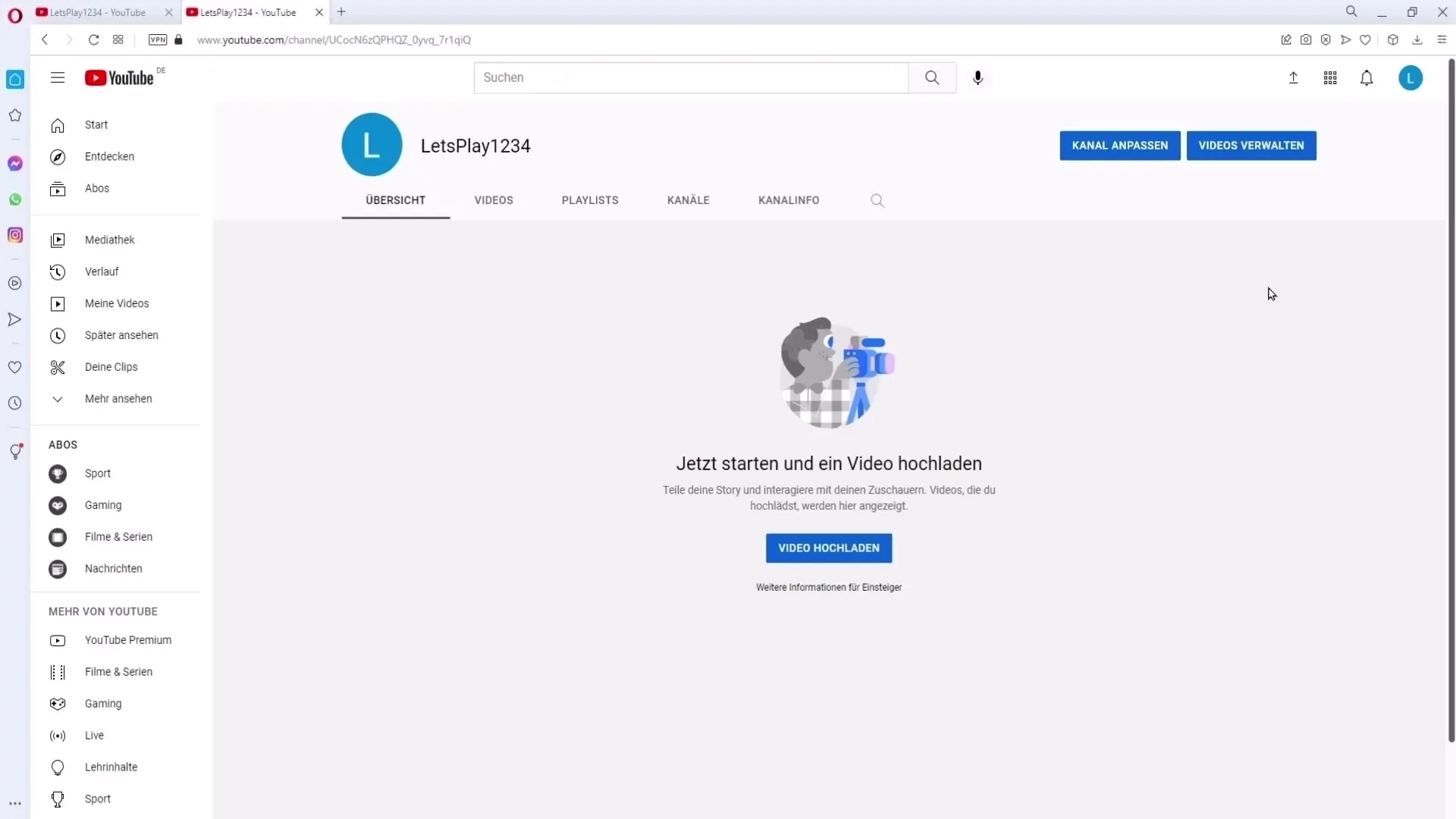
2. Videóminőség ellenőrzése
A videóminőség döntő fontosságú. Győződj meg róla, hogy a videód legalább 1080p (1920x1080) felbontásban lett rögzítve. Ha rossz minőségű videód van, az nem a YouTube hibája, hanem a felvételé. Tehát mielőtt továbblépnél, ellenőrizd videódat.
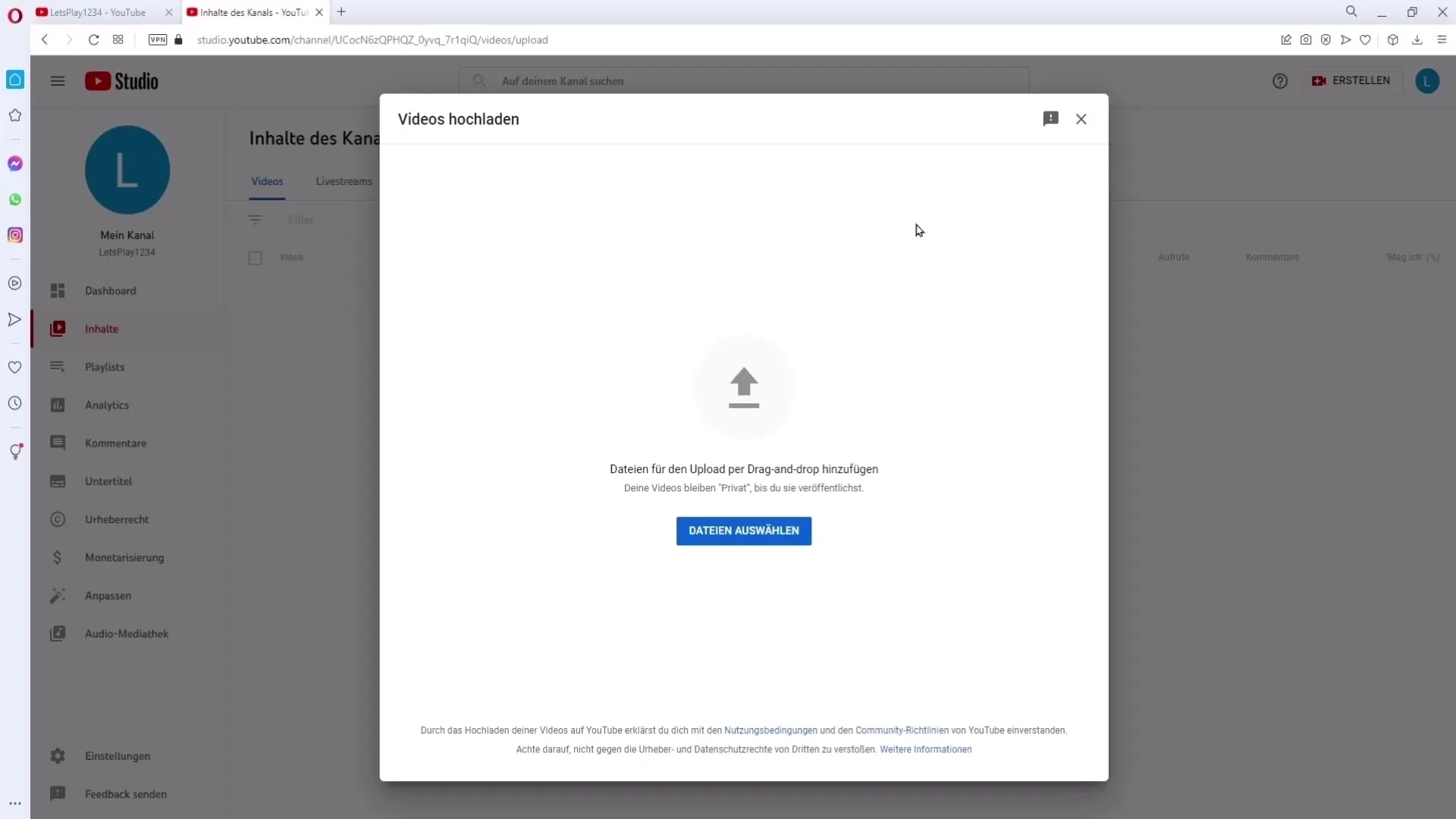
3. Cím és leírás beillesztése
A videód címe az első dolog, amit a nézők látnak. Csábító és informatív kell legyen, ugyanakkor tartalmazzon releváns kulcsszavakat is. Ez segít a videódnak abban, hogy könnyebben megtalálják a felhasználók. Ugyanígy a leírással: Ügyelj arra, hogy a releváns kulcsszavakat az első 100-150 karakterbe helyezd el. Ez megkönnyíti az algoritmusnak a videód kategorizálását.
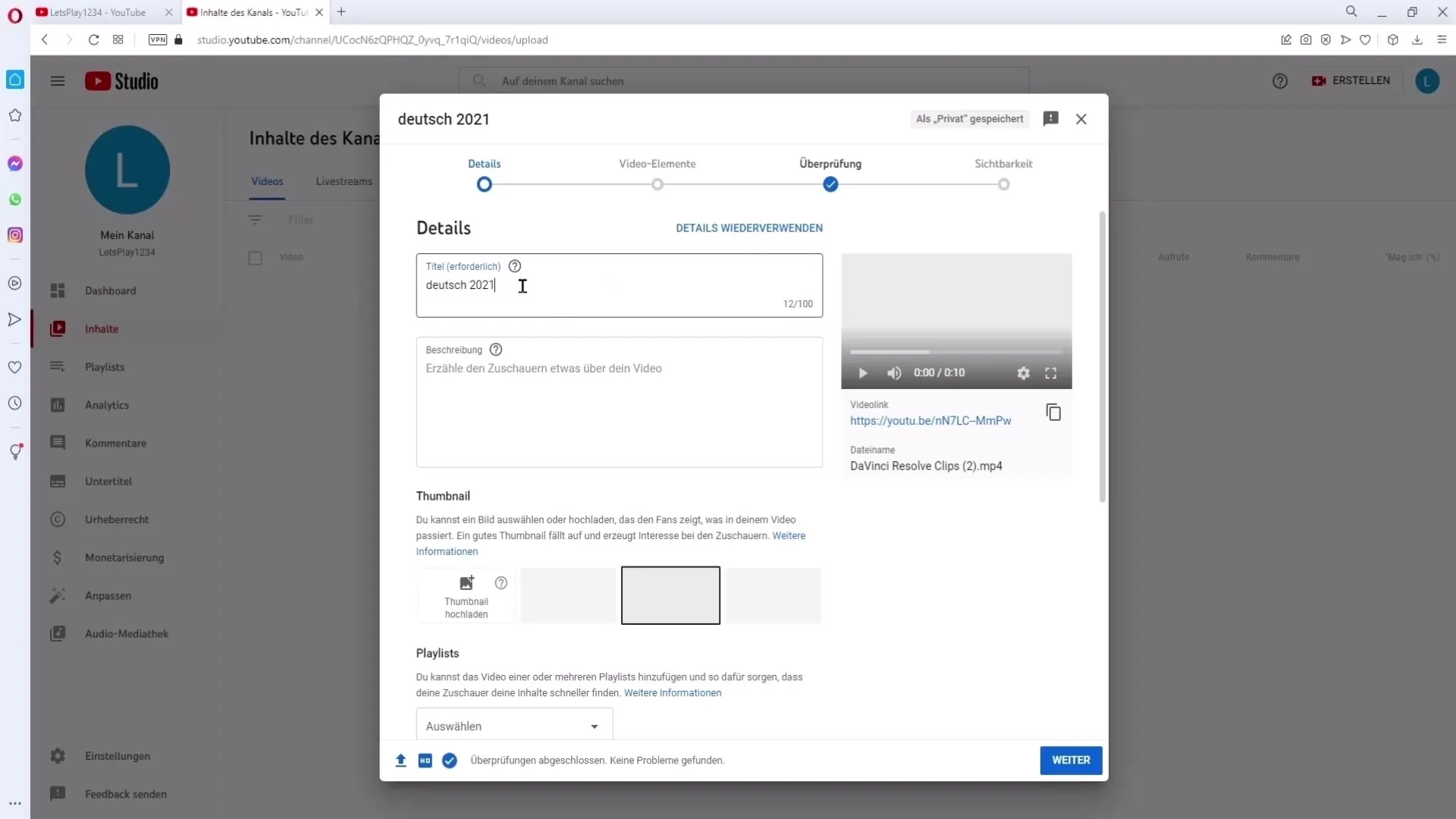
4. Címsor létrehozása
A címsor az első vizuális benyomás a videódról. Választhatsz automatikusan generált címsort, vagy készíthetsz sajátot. Ajánlott feltűnő és meghívó címsort készíteni, mivel ez jelentősen növelheti a kattintási arányt.
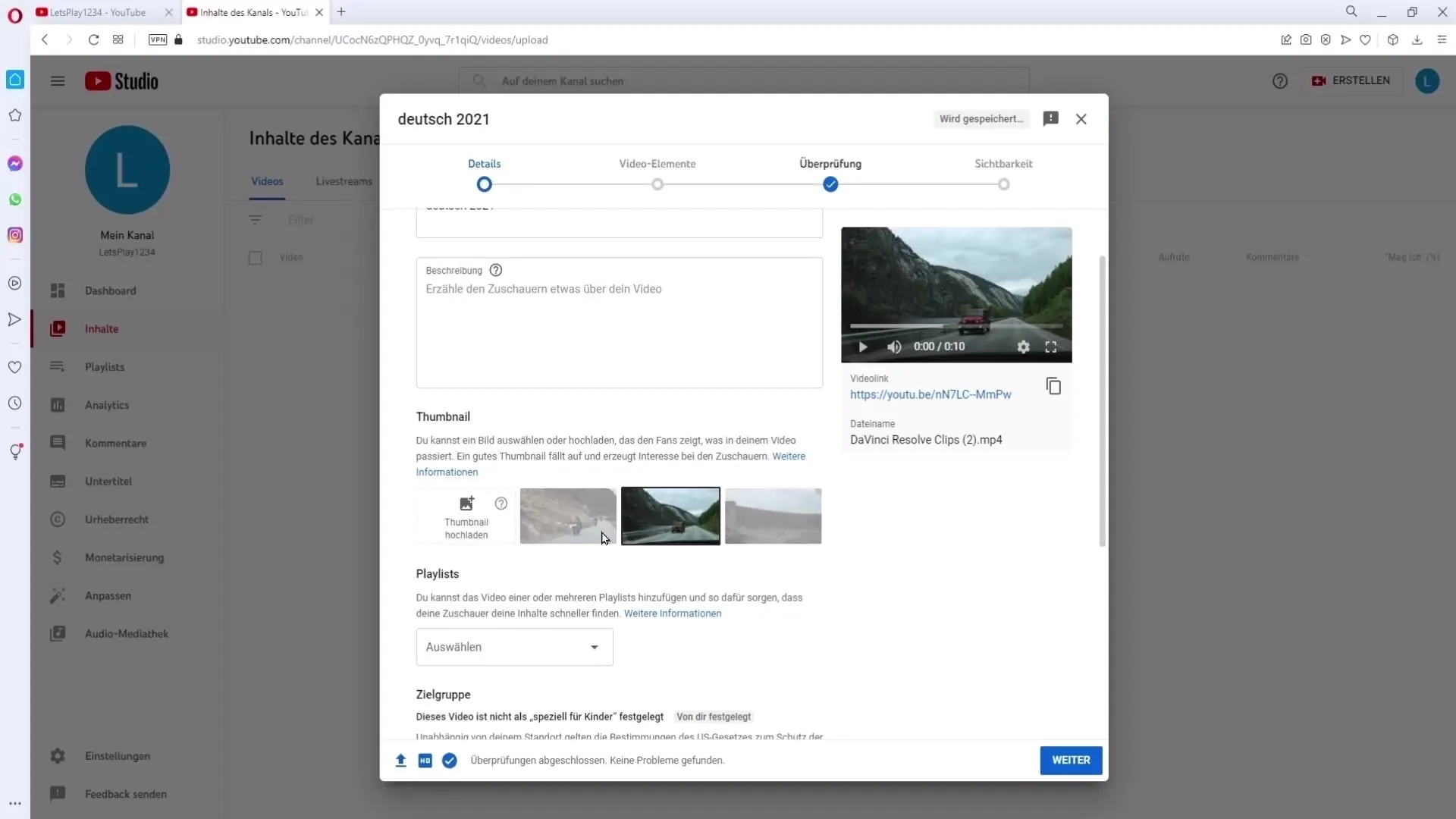
5. Célcsoport meghatározása
Egy fontos beállítás, hogy megjelöld, hogy a videód kifejezetten gyerekeknek szól-e, vagy sem. Ez a döntés lényeges, mivel hatással van arra, hogy milyen funkciók és pénzügyi lehetőségek állnak rendelkezésedre.
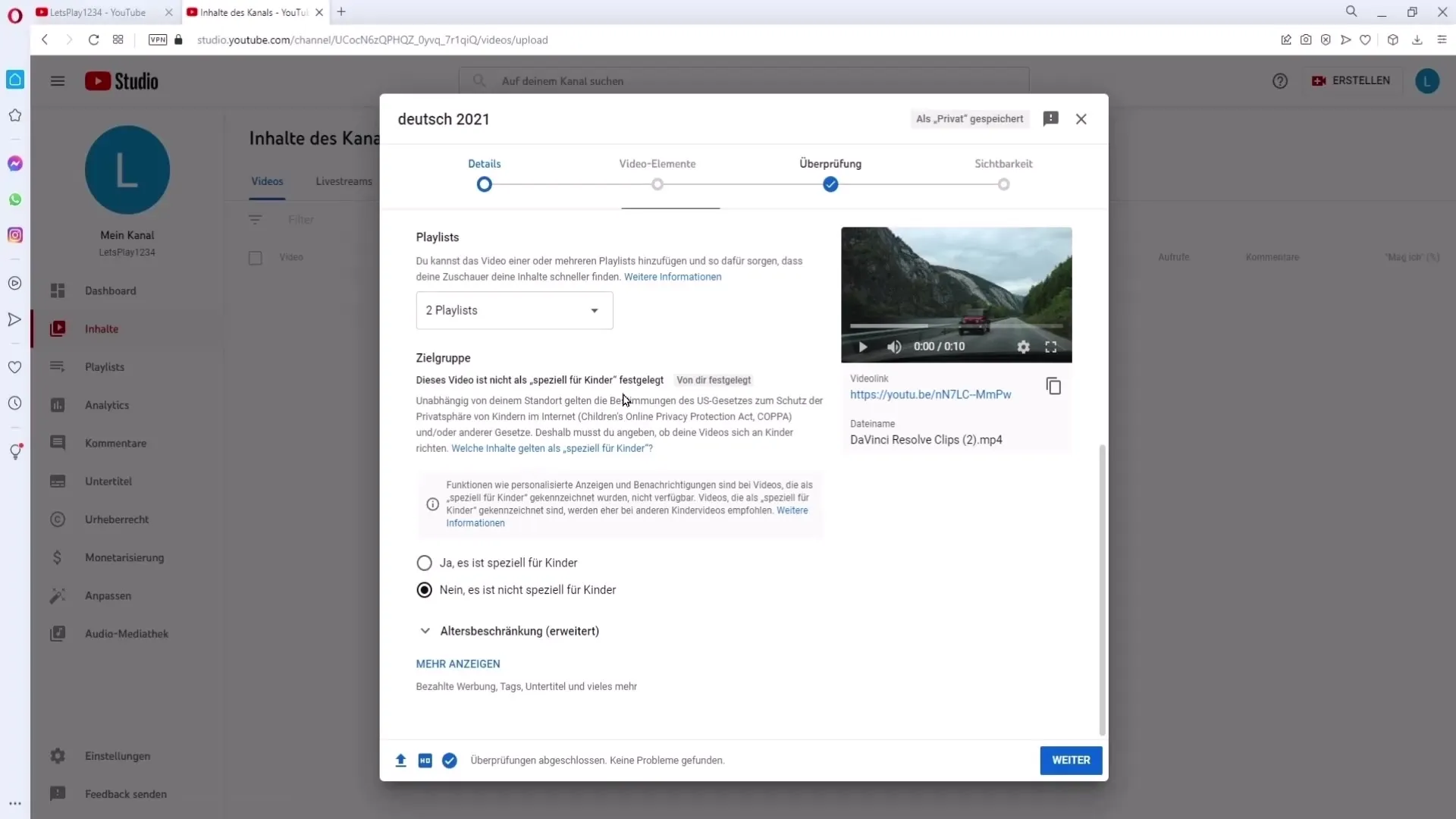
6. További beállítások
Kattints a „További beállítások megjelenítése” lehetőségre további beállításokért. Itt aktiválhatsz olyan opciókat, mint például a fizetett hirdetések, hogy a videód támogatást vagy reklámot jelöljön. Ez fontos a tartalmad láthatóságának biztosítása érdekében és a jövőbeli problémák elkerülése érdekében a monetizációval kapcsolatban.
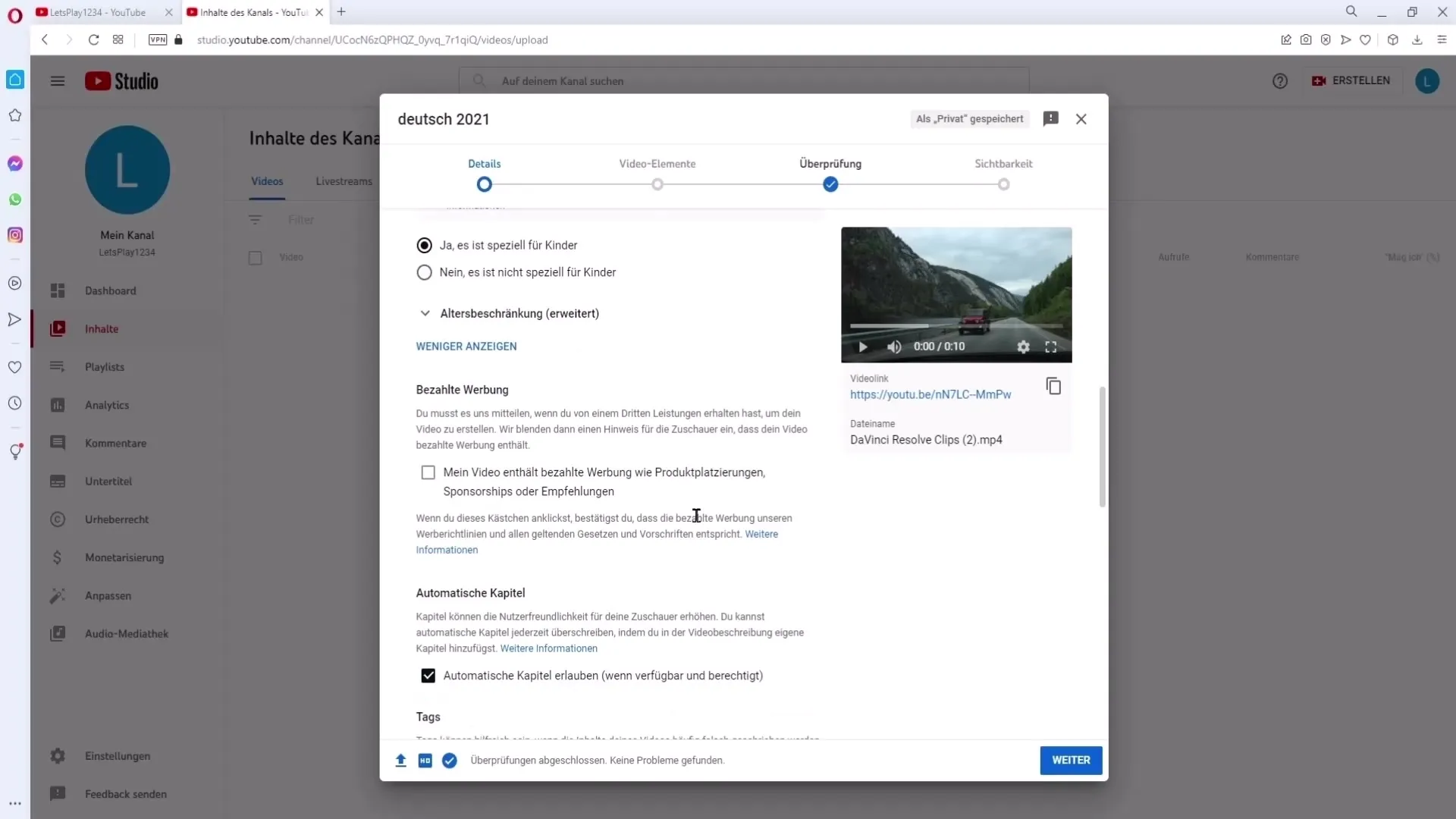
7. Címkék és nyelvek hozzáadása
Add hozzá a releváns címkéket, amelyek leírják videóid tartalmát. Ezek segítenek abban, hogy videód láthatóvá váljon. Ugyanakkor válaszd ki a videó nyelvét is, hogy biztosítsd, hogy megfelelő nézők érjék el videóidat.
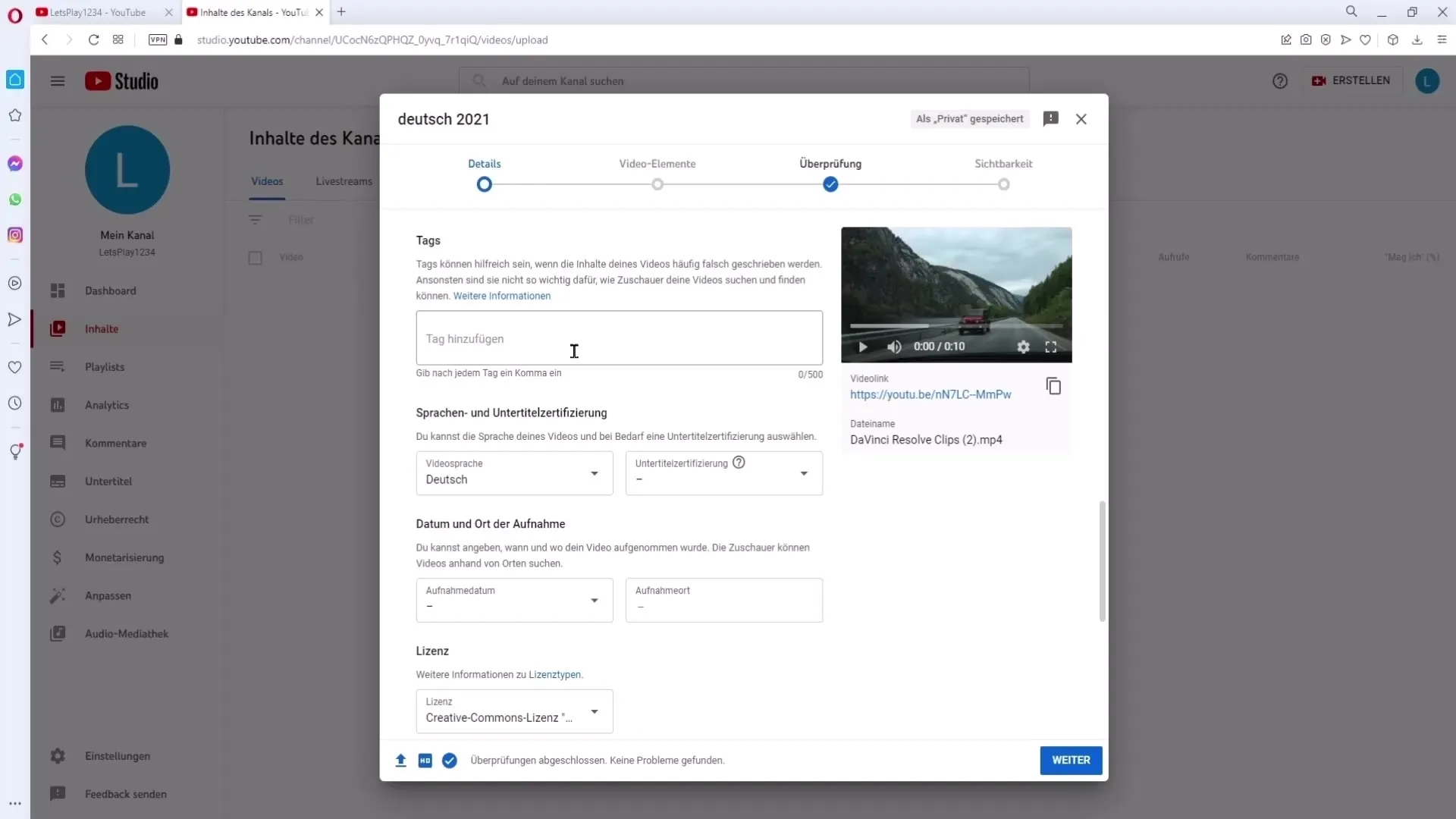
8. Közzétételi időpont kiválasztása
Eldöntheted, hogy videódat azonnal vagy későbbi, előre megadott időpontban szeretnéd-e feltölteni. Ha szeretnéd, hogy közönséged veled együtt lássa a videót és azonnal kommentálhasson, használd a Premiere funkciót.
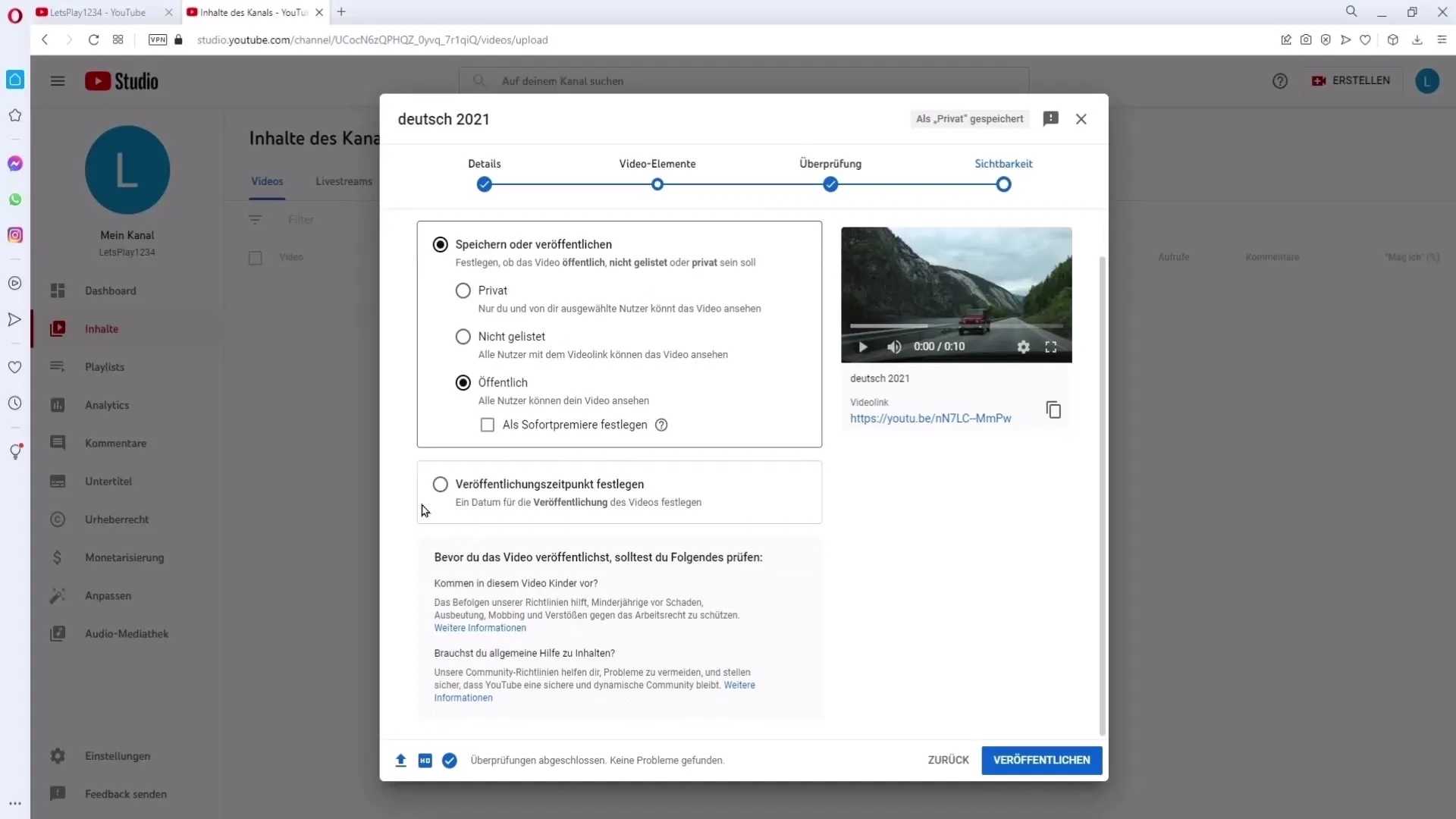
9. Láthatóság beállítása
Állítsd be a videó láthatóságát: Választhatsz privát, nem listázott és nyilvános között. A "privát" beállítás esetén csak te és általad kiválasztott személyek láthatják a videót, míg a "nyilvános" esetén bárki megtekintheti.
10. Ellenőrzés és feltöltés
Ha az összes beállítást elvégezted, egyszerűen kattints a "Tovább" gombra az utolsó ellenőrzéshez. Ezután kattints a "Feltöltés" gombra. A videód mentésre kerül, és követheted a videóösszegzőn.
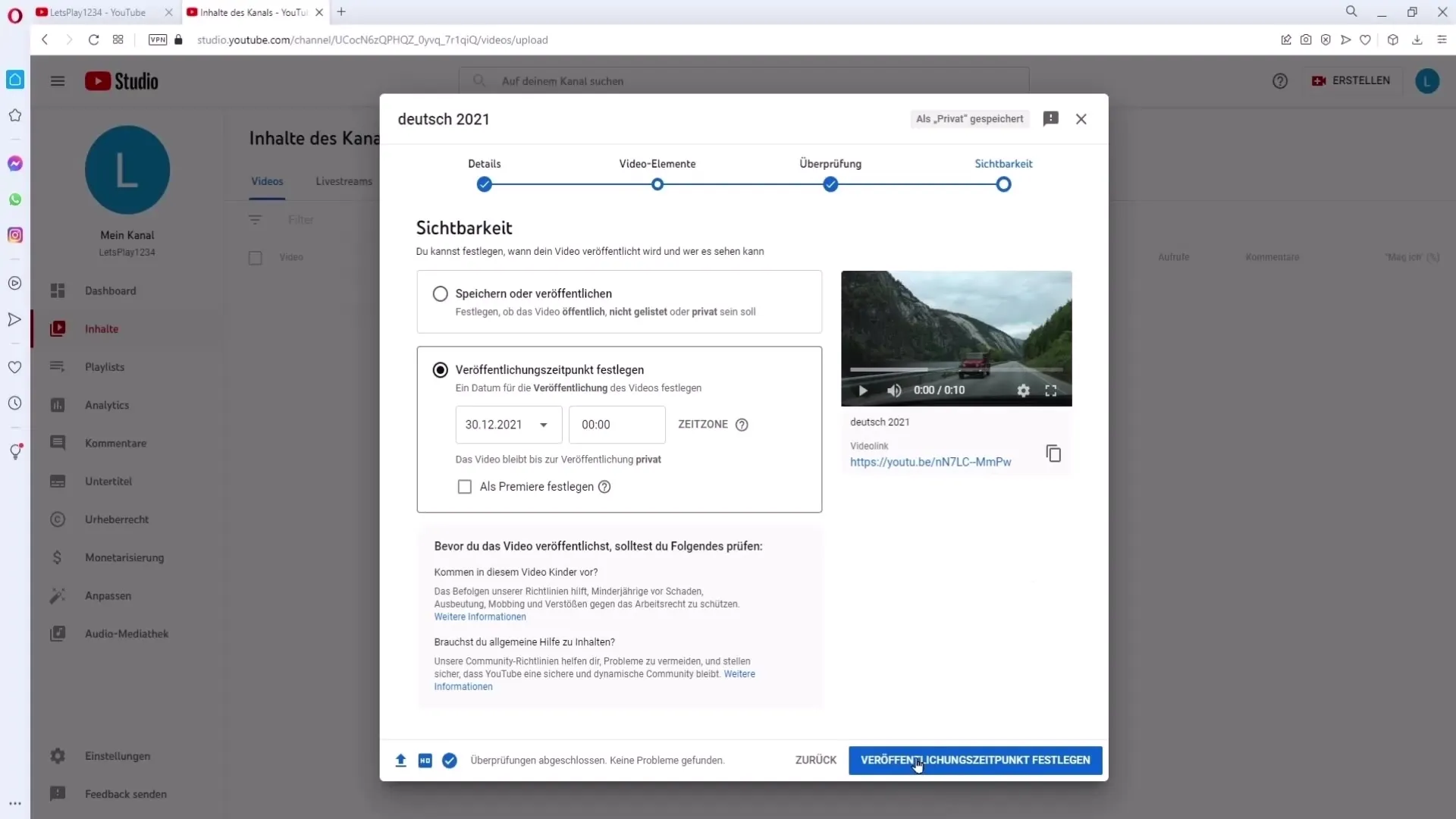
11. Feltöltés után
Látogasd meg a csatornád és a YouTube Stúdiót, hogy megnézd a feltöltött videóidat. Itt bármikor frissítheted vagy törölheted a videókat, ha hibát vétettél.
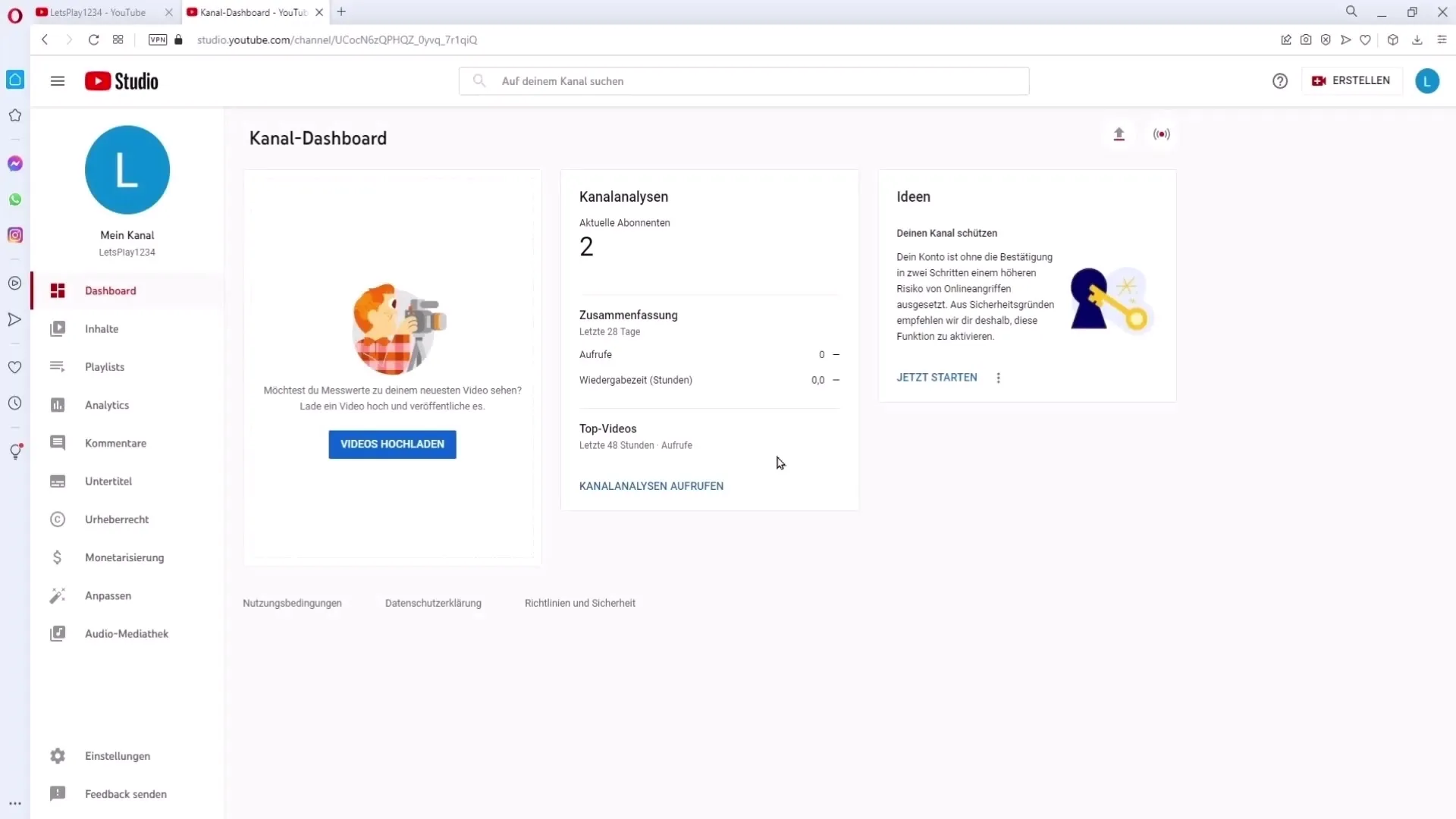
12. Csatorna- és videóbeállítások testreszabása
Menj a csatornabeállításokba és állítsd be az alapbeállításokat, amelyeket a jövőbeli videóknál használni szeretnél. Így időt takaríthatsz meg a feltöltéskor.
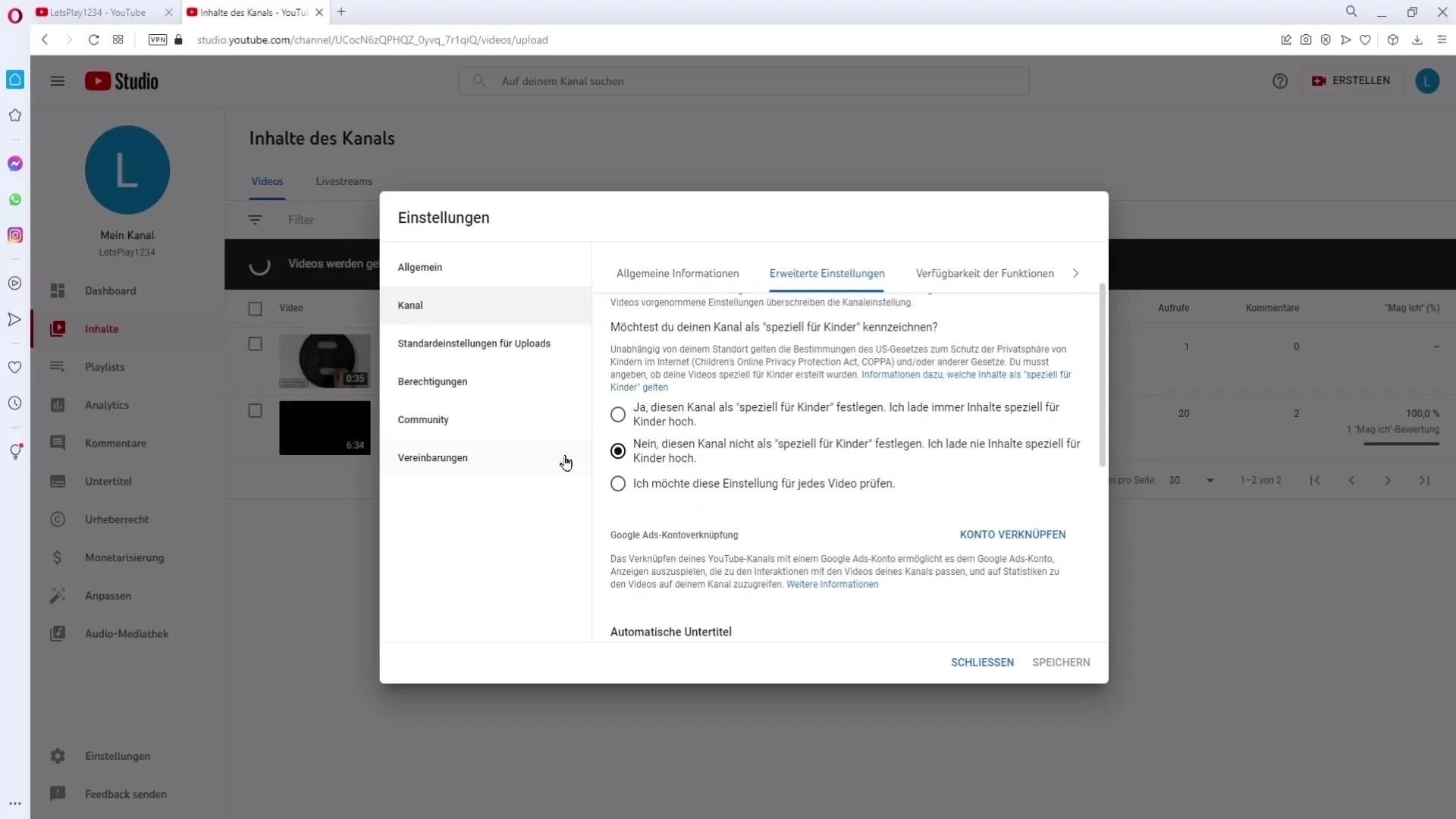
Összefoglalás
A videók feltöltése YouTube-ra némi átgondolást igényel annak érdekében, hogy tartalmad elérje a megfelelő közönséget és optimálisan legyen bemutatva. Ügyelj a videó minőségére, fontos kulcsszavakat illeszteni a címbe és leírásba, valamint válaszd ki a megfelelő beállításokat, hogy kiaknázd videóid teljes potenciálját.
Gyakran ismételt kérdések
Hogyan tölthetek fel egy videót YouTube-ra?Kattints az Feltöltés ikonra, válaszd ki a videót, és kövesd az utasításokat a cím és leírás megadásához.
Szükségem van YouTube-fiókra a videók feltöltéséhez?Igen, YouTube-fiók szükséges a videók feltöltéséhez.
Milyen a javasolt videóminőség?A javasolt videóminőség legalább 1080p.
Hogyan tehetem monetáriszála videóimat?Bevételeket generálni a YouTube Partnerprogram tagjaként, és aktiválni a videód monetizációját.
Hogyan adhatok hozzá címkéket a videóhoz?A címkéket a Feltöltés területén a "További beállítások" alatt adhatod hozzá.
Mit tehetek, ha hibát vételek a feltöltés során?A videót szerkesztheted vagy törölheted a YouTube Stúdióban.


